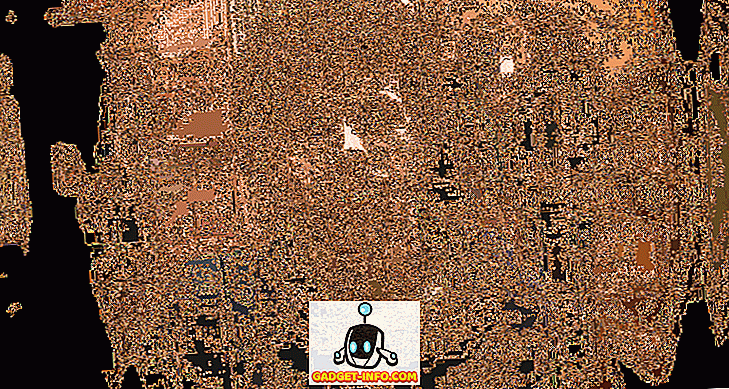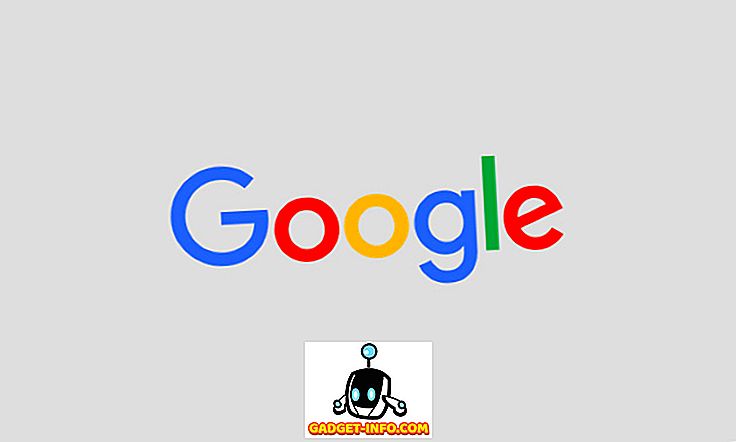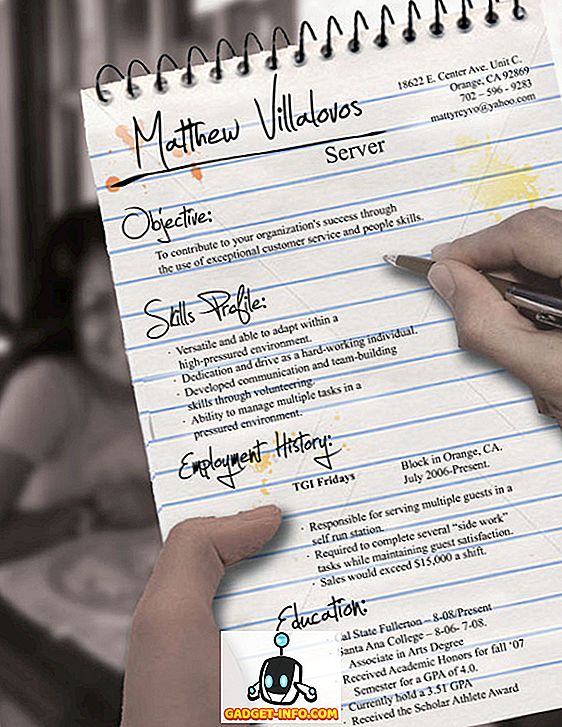Já perdeu dados importantes do seu smartphone Android? Bem, todos nós estivemos lá. Todos nós perdemos dados de nossos dispositivos Android devido a várias situações. Seja através de uma exclusão acidental, redefinição de fábrica, uma atualização do sistema operacional, um dispositivo sem resposta, um dispositivo perdido ou mesmo quando você esquecer a senha do smartphone bloqueado. Bem, a boa notícia é que existem softwares que permitem recuperar dados de um smartphone ou tablet Android facilmente. Entre outros, o mais confiável é o Dr. Fone, da Wondershare.

Embora existam outras maneiras de recuperar dados perdidos no Android, a maioria das soluções não é tão detalhada ou rica em recursos como a do Wondershare. Então, se você é alguém que tem um jeito de perder arquivos no Android, você deve verificar o Dr. Fone. Quer todos os detalhes? Vamos começar!
Características: O que o Dr. Fone oferece?
Wondershare Dr. Fone é um software de recuperação de dados Android muito rico em recursos, então vamos verificar suas melhores características, devemos?
Vários tipos de arquivos recuperáveis
Ao contrário de outros aplicativos e softwares, que permitem apenas recuperar tipos de arquivos específicos, como fotos, o Dr. Fone permite recuperar contatos, mensagens, registros de chamadas, mensagens e anexos do WhatsApp, áudios, vídeos e documentos . Sim, basicamente você pode recuperar quase todos os tipos de arquivos com o Dr. Fone. Além disso, também permite recuperar arquivos apagados de um cartão SD.
Pré-visualização de arquivos
Depois que o Dr. Fone verifica seu dispositivo em busca de arquivos excluídos ou perdidos, ele permite que você veja uma prévia dos arquivos. Você pode então ir em frente e escolher os arquivos que deseja recuperar, o que é extremamente útil se você quiser recuperar apenas arquivos específicos e não todos eles.
Suporte para quase dispositivos Android
De acordo com a Wondershare, os recursos de recuperação de dados do Dr. Fone são compatíveis com mais de 6.000 dispositivos Android. Além disso, a ferramenta suporta tanto dispositivos com raiz como não enraizados, então é provável que você consiga recuperar os arquivos perdidos ou excluídos do seu dispositivo Android usando o Dr. Fone.
Segurança
A Wondershare alega que o software só lê dados do seu dispositivo para recuperá-lo. Ele não modifica, mantém ou vaza nenhum dos seus dados.
Primeiros passos: Como usar o Dr. Fone
Agora que você conhece os recursos que o Dr. Fone oferece, vamos mergulhar em como você pode usá-lo:
1. Inicie o Dr. Fone a partir do seu PC ou Mac e certifique-se de que o seu dispositivo Android tem a depuração USB ativada . Você pode ativá-lo em Configurações-> Opções do desenvolvedor.

Nota : Você pode ativar as Opções do desenvolvedor acessando Configurações-> Sobre o telefone e tocando em “Número da compilação” 7 vezes.
2. Em seguida, conecte seu dispositivo Android ao computador . Você deve receber um aviso no seu dispositivo Android pedindo para permitir a depuração USB .

3. Quando o seu dispositivo estiver conectado, você verá imediatamente os diferentes tipos de arquivos que pode recuperar. Verifique os tipos de arquivos que você deseja recuperar e clique em “ Next “.

4. A ferramenta solicitará que você tente aplicar “ raiz de um clique ” no dispositivo para obter acesso a todos os arquivos. Clique em " Start ".

Nota : O processo raiz de um clique tenta apenas fazer o root do seu dispositivo temporariamente e não anula a sua garantia. Além disso, o processo pode não funcionar em alguns dispositivos, mas não se preocupe, porque o Dr. Fone funciona mesmo sem acesso root.
5. O processo será iniciado, com as informações do dispositivo sendo correspondidas e o processo raiz de um clique sendo aplicado. Seu dispositivo Android será reiniciado no processo, mas não há nada com que se preocupar, por isso, não o desconecte. O processo deve levar apenas alguns minutos.
6. Assim que o processo estiver concluído, o software iniciará a varredura do dispositivo, após o qual você verá o painel esquerdo mostrando todos os diferentes tipos de arquivos e o número de arquivos para recuperação.

7. Você pode conferir as pré-visualizações, selecionar todos os arquivos ou arquivos específicos que você deseja recuperar e clicar no botão “ Recuperar ”. Em seguida, o Dr. Fone solicitará que você defina o local onde deseja salvar os arquivos restaurados.

8. Uma vez feito, os arquivos selecionados serão recuperados instantaneamente e salvos na pasta selecionada.
Como você deve ter notado, o software é muito fácil de usar, então você não deve ter nenhum problema seguindo as etapas acima mencionadas. Além disso, testamos o software em dispositivos com e sem raiz. Obviamente, ele funciona mais rápido em dispositivos com raiz, mas funcionou perfeitamente bem com dispositivos não enraizados também.
Preços e Disponibilidade
O software Wondershare Dr. Fone está disponível para Windows, macOS e Android . O software está disponível por US $ 49, 95 para dispositivos de 1 a 5 e um único PC, mas você pode experimentar o período de teste gratuito por 30 dias, o que permite apenas a visualização de arquivos recuperáveis. Você pode baixar o software do site oficial do Wondershare.
Prós:
- Tipos de arquivos diferentes suportados
- Funciona para dispositivos com raiz e sem raiz
- Fácil de usar
Contras:
- Avaliação gratuita só permite visualizar arquivos
- Leva mais tempo em alguns casos
Recuperar arquivos apagados ou perdidos com Wondershare Dr. Fone
Embora seja bastante fácil recuperar arquivos excluídos ou perdidos em um PC ou Mac, não é o mesmo quando se trata de um smartphone ou tablet Android. Felizmente, o Wondershare Dr. Fone só funciona! Sim, a avaliação gratuita que não permite recuperar arquivos pode irritar alguns, mas nós tentamos o software e ele restaura os arquivos perdidos. Então, se você pode perder algum dinheiro, o Dr. Fone é uma ótima solução de recuperação de dados do Android. Bem, não acredite em nossa palavra, tente o software e descubra. Deixe-nos saber sua experiência na seção de comentários abaixo.